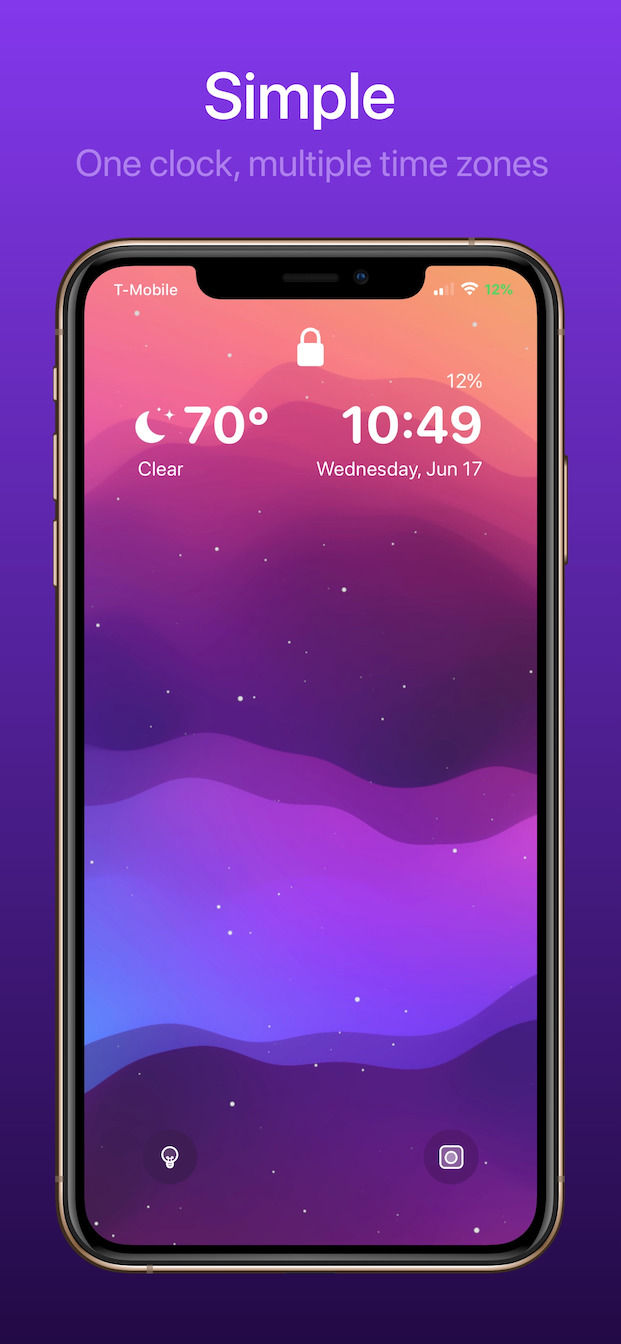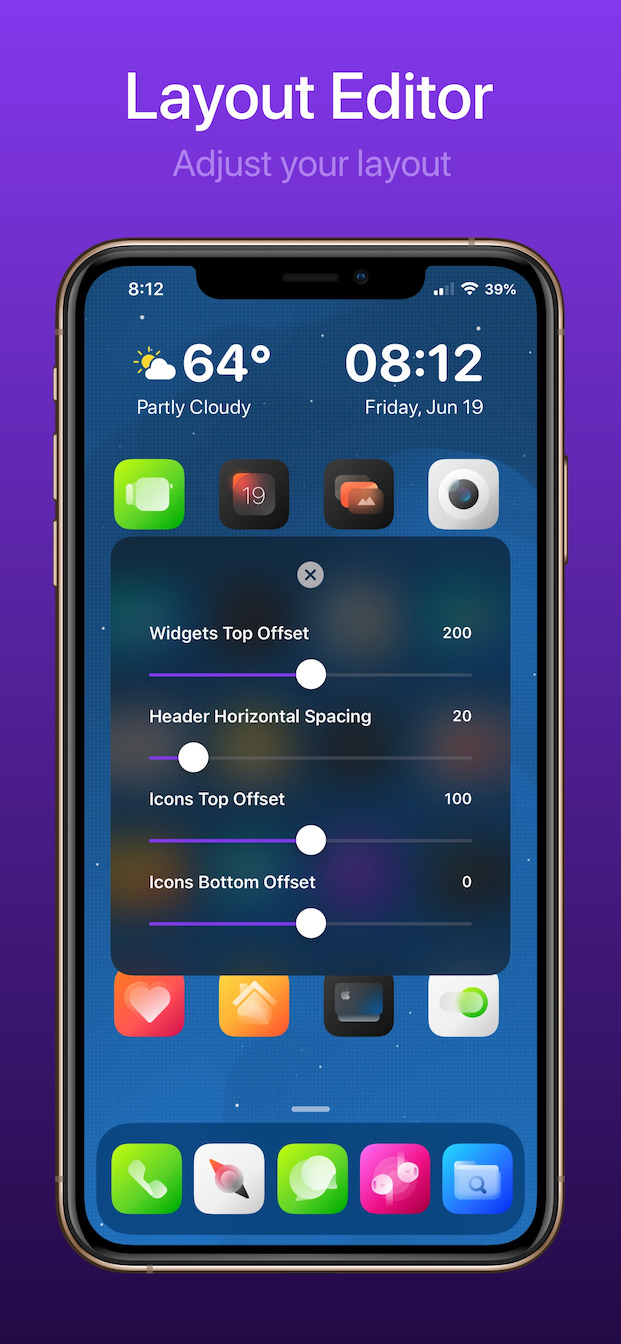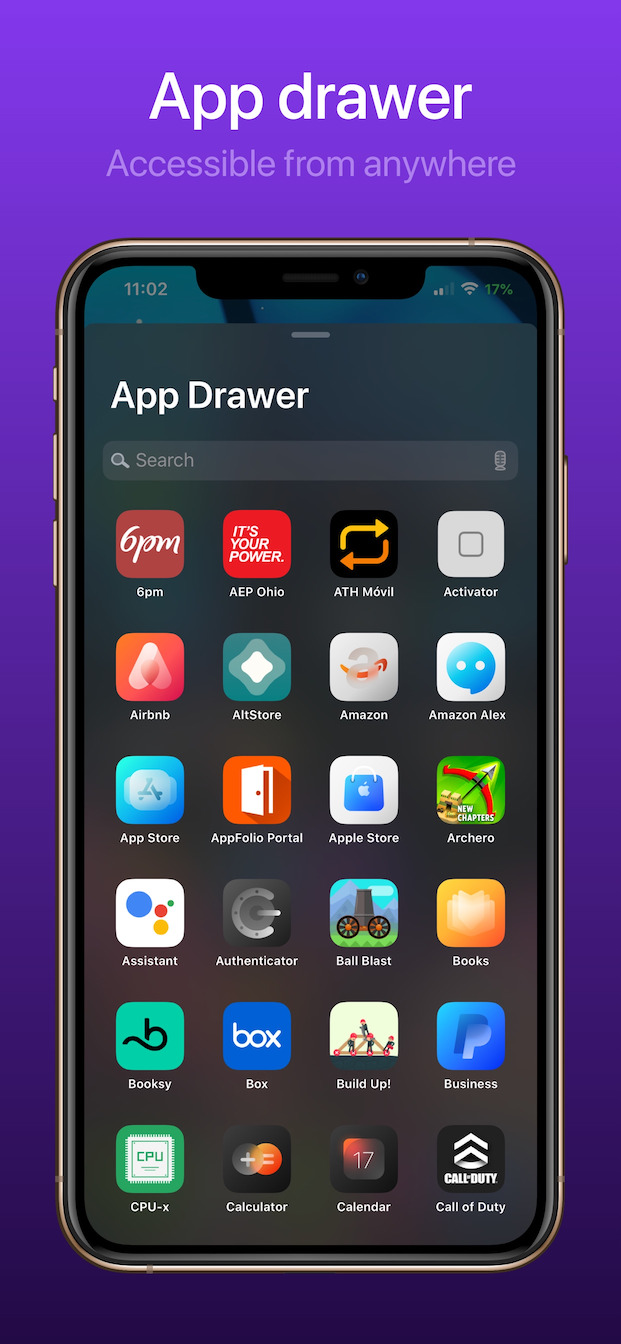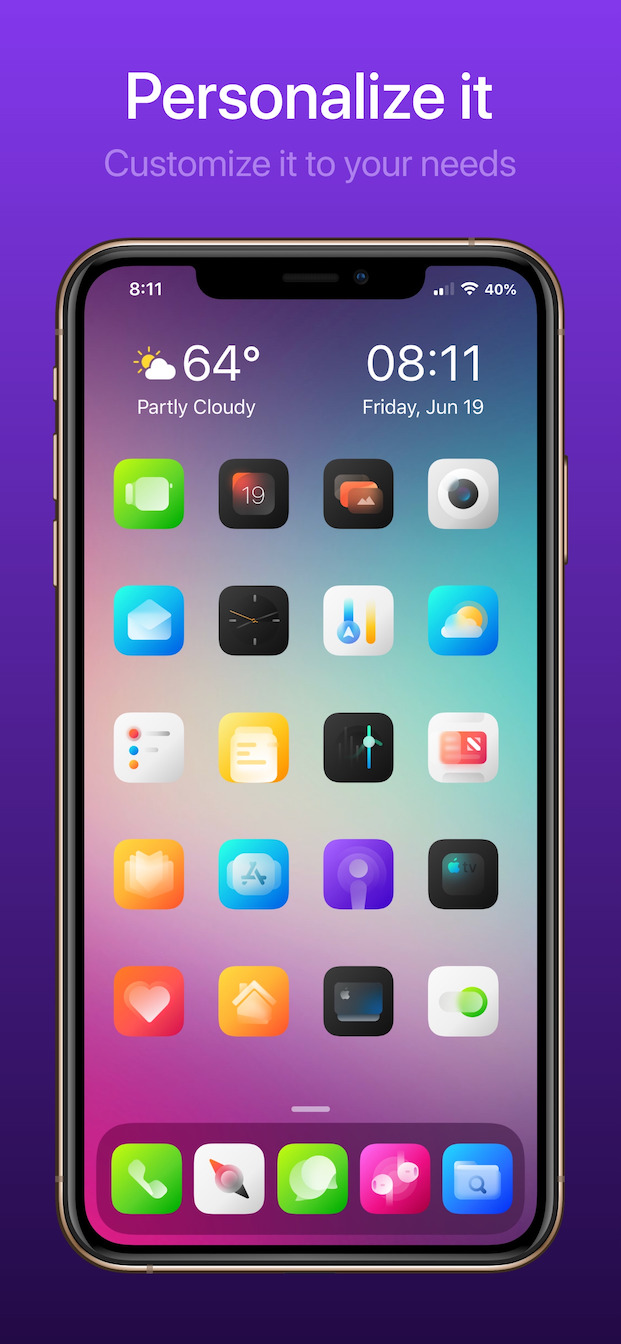Jailbreak đã trở nên rất phổ biến trong những tháng gần đây. Trong khi sự bùng nổ lớn nhất xảy ra cách đây vài năm, khi hầu hết mọi người đều đã bẻ khóa iPhone 5s, thì theo thời gian, các lỗi đã được khắc phục khiến cho việc cài đặt bản bẻ khóa có thể thực hiện được. Vì điều này, việc bẻ khóa thiết bị không hề dễ dàng. Đợt bùng nổ thứ hai đã trải qua cuộc bẻ khóa chỉ vài tháng trước, khi nhiều lỗi phần cứng không thể sửa được khác nhau (ví dụ: checkm8) được phát hiện, nhờ đó các thiết bị này có thể được bẻ khóa vĩnh viễn. Vì vậy, người dùng lại bắt đầu sử dụng các chỉnh sửa, tổng số chỉnh sửa đang tăng lên mỗi ngày. Trong bài viết này chúng ta hãy cùng nhau điểm qua 5 tinh chỉnh thú vị sẽ giúp trải nghiệm iOS của bạn trở nên thú vị hơn. Tất nhiên, tất cả các chỉnh sửa đều được hỗ trợ trong iOS 13.
Nó có thể là làm bạn hứng thú

Nút xúc giác
Nếu bạn cầm trên tay một chiếc iPhone và một thiết bị Android mới hơn và thực hiện kiểm tra độ rung, bạn sẽ thấy rằng độ rung của iPhone dễ chịu và tự nhiên hơn nhiều so với độ rung của thiết bị Android. Điều này là do một động cơ rung đặc biệt được Apple phát triển có tên Taptic Engine. Tuy nhiên, thật không may, iPhone chỉ thỉnh thoảng sử dụng chế độ rung - thường chỉ dành cho các cuộc gọi đến hoặc thông báo. Theo một cách nào đó, đây là một điều đáng tiếc vì chế độ rung có thể cảnh báo bạn một cách kín đáo về một số hành động bạn thực hiện trên thiết bị. Nếu tải về tweak Haptic Buttons, bạn có thể thiết lập phản hồi xúc giác để phát khi âm lượng của thiết bị được thay đổi. Bạn đặt âm lượng càng cao thì phản hồi xúc giác càng mạnh, tất nhiên cũng có cài đặt công suất chung. Nếu bạn cũng chỉ muốn sử dụng chế độ rung để tìm hiểu mức độ cộng hoặc trừ âm thanh phát ra của iPhone, thì tinh chỉnh Haptic Buttons hoàn toàn tuyệt vời. Tất nhiên là nó có sẵn miễn phí.
- Nút Tweak Haptic có thể được tải xuống từ kho lưu trữ https://repo.packix.com/
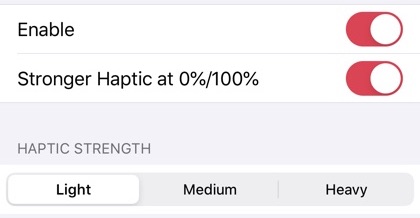
Máy nhuộm màu
Với sự xuất hiện của iOS 13, cuối cùng chúng ta cũng đã có được chế độ tối được chờ đợi từ lâu trên iPhone (và iPad). Nhờ nó, cuối cùng chúng ta có thể thiết lập trong các ứng dụng và hệ thống xem màu được sử dụng sẽ tối hơn hay nhạt hơn. Dù sao, đây là cách duy nhất để thay đổi màu sắc trong hệ điều hành. Nếu bạn muốn thay đổi màu sắc trong hệ điều hành, chẳng hạn như nền, thanh trên cùng, công tắc và tất cả các loại thành phần khác, hãy cùng với bản bẻ khóa và chỉnh sửa Colorizer. Tweak Colorizer được sử dụng bởi vô số người dùng muốn tùy chỉnh giao diện của hệ thống theo sở thích riêng của họ. Colorizer có sẵn hoàn toàn miễn phí.
- Tải xuống Tweak Colorizer từ kho lưu trữ http://apt.thebigboss.org/repofiles/cydia/
Nó có thể là làm bạn hứng thú
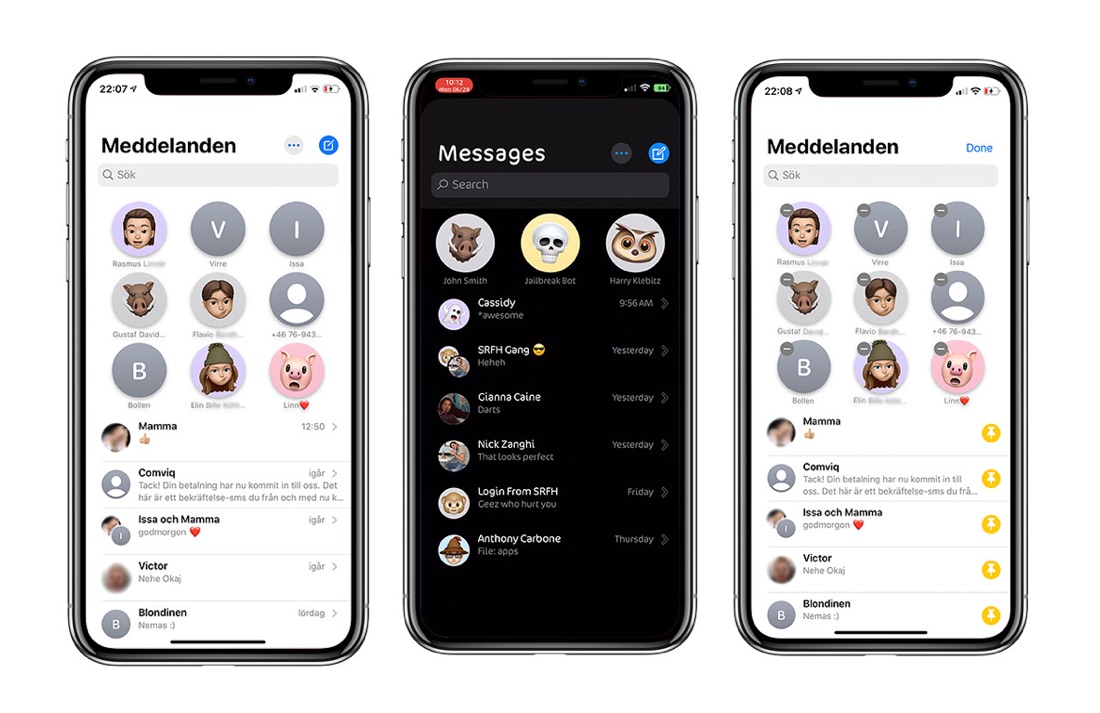
KhôngKhôngHình vuông
Là một phần của iOS 14, cuối cùng chúng ta đã thấy tính năng đa nhiệm trên các mẫu iPhone mới nhất và do đó lớn hơn. Tuy nhiên, đa nhiệm cùng với tổng quan về ứng dụng (App Drawer) vẫn chỉ dành riêng cho iPad và iPadOS. Nhìn chung, App Drawer gần đây không được chú ý đến và bằng cách nào đó, nó gần như giống nhau trong nhiều năm dài mà không có sự đổi mới. Nếu bạn muốn thay đổi giao diện tổng quan của các ứng dụng đang chạy, bạn có thể sử dụng tinh chỉnh NoNoSquare. Tinh chỉnh này không có tác dụng gì ngoài việc thay đổi các góc tròn của từng ứng dụng trong Ngăn kéo ứng dụng thành các góc nhọn. Tinh chỉnh này thực sự rất đơn giản, nhưng đối với một số người dùng, nó có thể là một sự thay đổi thiết kế tuyệt vời. Tất nhiên, tinh chỉnh này cũng có sẵn miễn phí.
- Tweak NoNoSquare có thể được tải xuống từ kho lưu trữ http://apt.thebigboss.org/repofiles/cydia/
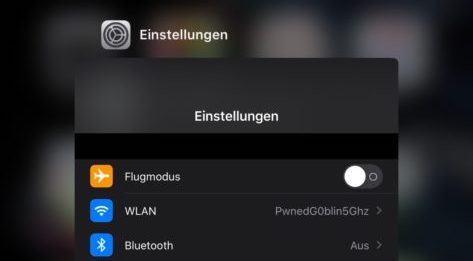
Thực đơnHỗ trợ
Nếu bạn muốn sao chép, dán, chia sẻ hoặc chỉnh sửa văn bản (hoặc bất kỳ nội dung nào khác) trên iPhone của mình, bạn cần hiển thị menu màu đen bằng cách giữ ngón tay trên nội dung bạn muốn làm việc. Sau khi hiển thị menu này, các tùy chọn sẽ xuất hiện, nhờ đó có thể thực hiện nhiều hành động khác nhau. Theo mặc định, menu này hiển thị các hành động được thể hiện bằng văn bản, chẳng hạn như Sao chép, Dán, Chia sẻ và các hành động khác. Tuy nhiên, cách trình bày văn bản này khá dài và bạn phải cuộn qua menu rất nhiều để tìm thấy thứ mình cần. Tuy nhiên, tinh chỉnh MenuSupport có thể giải quyết được tình trạng lộn xộn này. Nếu cài đặt nó, bạn có thể đặt nó hiển thị các biểu tượng thay vì văn bản, điều này cho phép thực hiện nhiều hành động hơn ở một bên của menu. Ngoài ra, bạn có thể thêm các hành động khác vào menu có thể hữu ích. Nói tóm lại và đơn giản, với MenuSupport bạn có thể thiết lập giao diện của menu nói trên theo sở thích của mình.
- Tweak MenuHỗ trợ có thể được tải xuống từ kho lưu trữ https://repo.packix.com/
Nó có thể là làm bạn hứng thú

rắn độc
Cùng với sự xuất hiện của iOS 14, chúng tôi đã thấy một số tính năng mới và tuyệt vời. Một trong những thay đổi lớn nhất là các widget mới. Họ đã có giao diện hoàn toàn mới trong iOS mới và cuối cùng cũng có tùy chọn để chuyển chúng sang màn hình chính. Chúng ta sẽ thấy bản phát hành chính thức của iOS 14 sau vài tháng nữa, cụ thể là vào khoảng tháng 14 và tháng 2.99. Nếu bạn muốn rút ngắn thời gian chờ đợi cho các widget và nếu bạn muốn có tùy chọn đặt các widget khác nhau trên màn hình chính, thì bạn sẽ thích tinh chỉnh Viper. Ngoài các tiện ích mới có thể sử dụng mà bạn cũng có thể tự tạo hoàn toàn, bạn cũng có thể kích hoạt thư viện ứng dụng tương tự như của iOS 69. Ngăn kéo ứng dụng cũng đã được thiết kế lại tại đây và bạn cũng có thể sử dụng toàn bộ tiềm năng của màn hình OLED Viper có thể hiển thị một số thông tin hoặc ứng dụng nhất định trên màn hình khóa, những thông tin này liên tục được hiển thị ở đó. Nói tóm lại và đơn giản, cùng với tinh chỉnh Viper, bạn hoàn toàn có thể thiết lập lại giao diện người dùng của iPhone, chỉ với XNUMX đô la, tức là khoảng XNUMX vương miện. Ngày nay, không có gì đặc biệt khi trả tiền cho các chỉnh sửa và trong trường hợp này khoản đầu tư chắc chắn có giá trị.
- Bạn có thể tải xuống Tweak Viper từ kho lưu trữ https://repo.chariz.io/